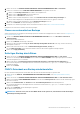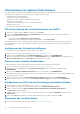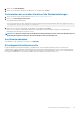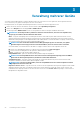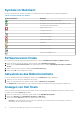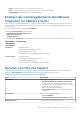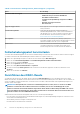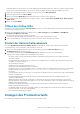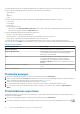Users Guide
Verwaltung mehrerer Geräte
Sie können mehrere OMIVV Geräte verwalten und überwachen, die Sie an vCenter-Servern registrieren, die zum gleichen Plattform
Service Controller (PSK) gehören und die gleiche vCenter Version haben.
Dell empfiehlt, dass Sie eine globale Aktualisierung durchführen, wenn die Seite im Cache gespeichert wird.
1. Klicken Sie auf der Startseite des VMware vCenters auf das Symbol OpenManage Integration.
2. Klicken Sie im Navigator unter der Gruppe Dell auf OMIVV-Geräte.
3. Auf der Registerkarte OMIVV-Geräte können Sie die folgenden Informationen anzeigen und Geräte überwachen:
ANMERKUNG: Auf der Registerkarte „Dell Gerät“ wird die Position der Geräte, die in der Liste aufgeführt sind,
festgelegt, das markierte Gerät ist dabei das aktive Gerät.
• Name – zeigt eine Verknüpfung unter Verwendung der IP-Adresse oder FQDN für jedes OMIVV-Gerät an. Klicken Sie zum
Anzeigen und Überwachen gerätespezifischer Informationen auf einen bestimmten Gerätenamen-Link. Durch Klicken auf einen
Gerätenamen-Link gelangen Sie zum Hauptinhaltsbereich des OMIVV-Geräts. Sie können die OMIVV-Vorgänge verwalten und die
Hosts, Rechenzentren und Cluster für das jeweilige Gerät überwachen.
ANMERKUNG: Nach einem Klick auf Name wird ein Dialogfeld angezeigt, das Sie auffordert, eine globale
Aktualisierung der zwischengespeicherten Seiten durchzuführen, wenn Sie mehrere Geräte verwenden.
Um herauszufinden, auf welchem Gerät Sie die OMIVV-Vorgänge verwalten, führen Sie die folgenden Schritte aus:
a. Klicken Sie in OpenManage Integration for VMware vCenter auf das Register Hilfe und Support.
b. Lassen Sie unter Verwaltungskonsole die spezifische OMIVV-Geräte-IP anzeigen.
• Version – zeigt die Version der einzelnen OMIVV-Geräte an.
• Kompatibilitätsstatus – gibt an, ob das Gerät mit dem geladenen Plug-In kompatibel ist.
ANMERKUNG:
Der Kompatibilitätsstatus eines Geräts wird als nicht kompatibel angezeigt, wenn das OMIVV-
Gerät nicht mit dem Plugin kompatibel ist, der Namens-Link ist dann deaktiviert.
• Verfügbarkeitsstatus – zeigt einen Status an, der angibt, ob Sie das Gerät über das Plug-in erreichen können und ob die
erforderlichen Webdienste auf dem OMIVV-Gerät ausgeführt werden.
ANMERKUNG:
Sie können ein Gerät wählen, wenn der Kompatibilitätsstatus des Geräts kompatibel ist und der
Verfügbarkeitsstatus des Geräts OK.
• Registrierte vCenter-Server – zeigt alle vCenter an, auf die Sie aus der angemeldeten Sitzung heraus zugreifen können und die
an Geräten registriert sind. Wenn Sie ein Gerät an mehreren vCentern registrieren, werden die vCenter in einer erweiter- und
reduzierbaren Liste angezeigt. Klicken Sie auf einen vCenter-Link, um zur Seite vCenter Server zu gelangen, wo alle vCenter im
Navigatorbereich aufgeführt werden.
3
24 Verwaltung mehrerer Geräte